Windows11+WSL2環境にDockerをインストール
Windows11+WSL2環境でDockerを使っていくためにやったことメモ(ただの作業log)。
Dockerをインストール
上記サイトから「Get Started」→「Download for Windows」

「Use WSL2 instead of Hyper-V( recommended)にチェックを入れた状態とすることに注意。「OK」
インストールが始まる。時間は結構かかる。

完了。「Close and restart」をクリックすると即座にWindowsの再起動が走るので注意。
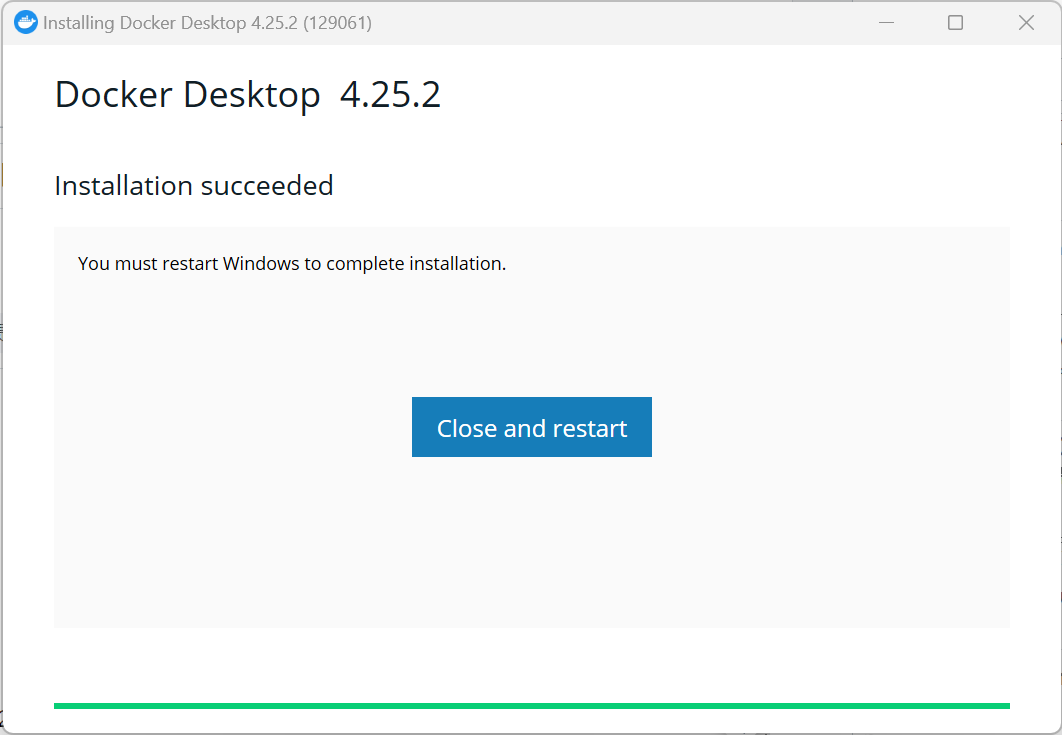
Dockerの初期設定
「Accept」

ここではsigninせずに使用開始する。
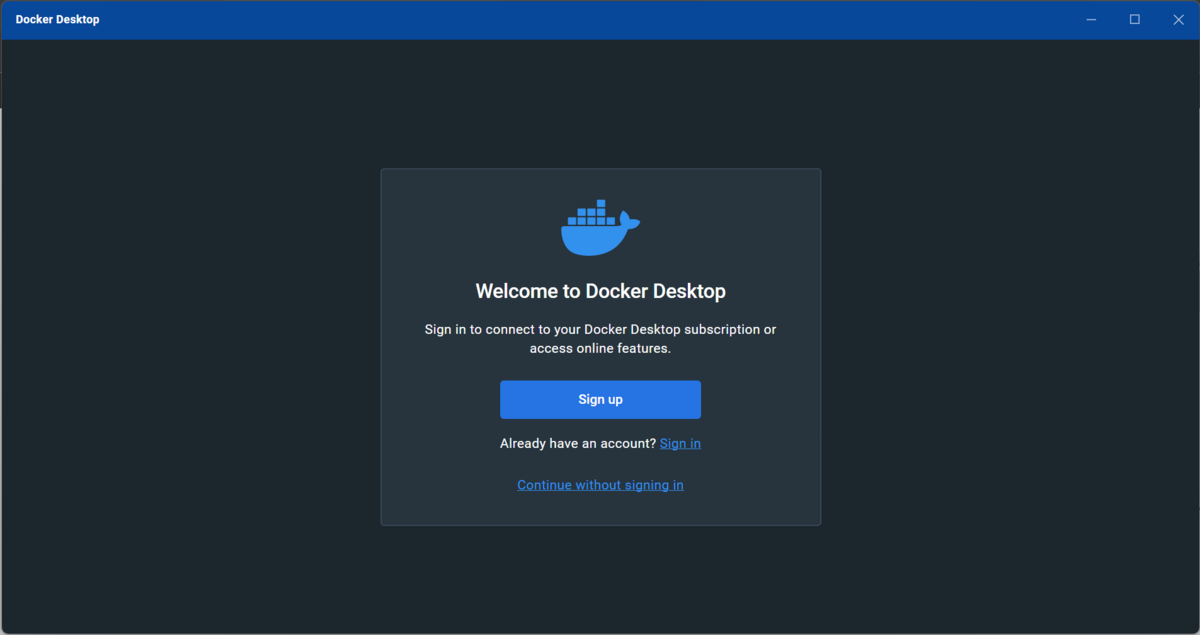
設定の「General」で「Use the WSL 2 based engine」にチェックが付いていることに注意する。

WSL2(Ubuntu)でインストールされたことを確認
user001@DESKTOP-5PN5FNJ:~$ docker -v Docker version 24.0.6, build ed223bc
上記設定をしたことで、Windows PowershellでもDockerコマンドが使えるようになっている。

※Dockerデスクトップは毎回起動しておかないと当然Dockerコマンドも使えない。
とりあえず触ってみたいため、Getting Started プロジェクトのGithubレポジトリをクローン。
$ git clone https://github.com/docker/getting-started.git
$ cd getting-started $ docker build -t docker101tutorial .
この段階でDockerデスクトップの「Images」を見ると下記のようになっている。

コンテナを起動
$ docker run -d -p 80:80 --name docker-tutorial docker101tutorial
この段階でDockerデスクトップの「Containers」を見ると下記のようになっている。

今日はここまで。


